Keynote Användarhandbok för iPad
- Välkommen
-
- Introduktion till Keynote
- Introduktion till bilder, diagram och andra objekt
- Skapa din första presentation
- Välj hur navigering ska ske i presentationen
- Öppna en presentation
- Spara och namnge en presentation
- Hitta en presentation
- Skriva ut en presentation
- Anpassa verktygsfältet
- Kopiera text och objekt mellan appar
- Grundläggande pekskärmsgester
- Använda Apple Pencil med Keynote
- Skapa en presentation med VoiceOver
-
- Ändra objektgenomskinligheten
- Fylla objekt med färg eller en bild
- Lägga till en ram runt ett objekt
- Lägga till en bildtext eller titel
- Lägga till en spegling eller skugga
- Använda objektstilar
- Ändra storlek på, rotera och vända objekt
- Göra presentationen interaktiv genom att lägga till länkade objekt
-
- Presentera på en iPad
- Visa en presentation på en separat bildskärm
- Visa på iPad via internet
- Använda en fjärrkontroll
- Låta en presentation spelas upp automatiskt
- Spela upp ett bildspel med flera presentatörer
- Lägga till och visa presentationsanteckningar
- Öva på enheten
- Spela upp en inspelad presentation
-
- Skicka en presentation
- Introduktion till samarbete
- Bjuda in andra att samarbeta
- Samarbeta på en delad presentation
- Följa aktiviteten i en delad presentation
- Ändra inställningar för en delad presentation
- Sluta dela en presentation
- Delade mappar och samarbeten
- Använda Box till att samarbeta
- Skapa en animerad GIF
- Posta presentationen i en blogg
- Copyright
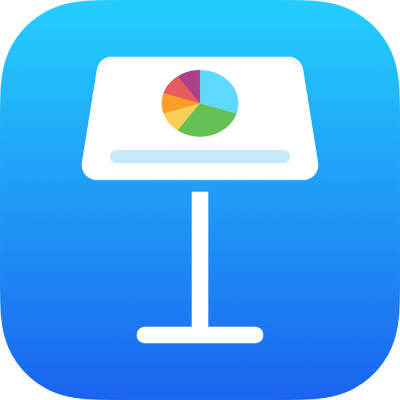
Flytta en Keynote-presentation på iPad
Du kan flytta en presentation till en annan plats, t.ex. en annan mapp eller till en server, eller från iCloud till en iPhone eller iPad eller tvärtom.
Öppna Keynote. Om en presentation redan är öppen trycker du på
 i det övre vänstra hörnet så att alla presentationer visas.
i det övre vänstra hörnet så att alla presentationer visas.Tryck på Välj i det övre högra hörnet och tryck sedan på presentationen (en bockmarkering visas).
Om presentationen du vill flytta inte visas kan du prova att söka efter den, eller trycka på Bläddra eller Senaste längst ned på skärmen. Läs mer i Hitta en Keynote-presentation på iPad.
Tryck på Flytta längst ned på skärmen och tryck sedan på den mapp eller annan plats dit du vill flytta presentationen.
Tryck på Flytta i övre högra hörnet.
Om presentationen du vill flytta är öppen kan du även trycka på presentationens namn högst upp på skärmen och trycka på Flytta. Välj sedan en ny plats (eller skapa en ny mapp). Tryck på Flytta när du är färdig.
Om du äger en delad presentation och använder iCloud Drive på en enhet med en äldre version av iOS eller macOS kan länken brytas och presentationen bli otillgängligt för deltagare om du flyttar den.
Tips: Om du vill flytta presentationen till en närliggande mapp (på samma plats) håller du på presentationen. När den ser ut att lyftas upp drar du den till mappen.